En el siguiente Articulo les explicaremos de una manera sencilla como pueden configurar sus Correos con Google Apps.
1. Ingresemos al sitio de Google Apps Standar (http://www.google.com/apps/intl/en/group/index.html) Click en «Get Started»
Le cargara la siguiente ventana
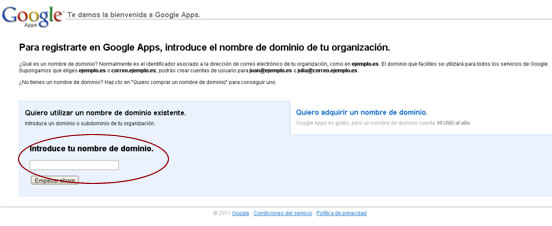 Ingrese el nombre de su dominio y «Empezar Ahora».
Ingrese el nombre de su dominio y «Empezar Ahora».
2. Rellene sus Datos de Contacto
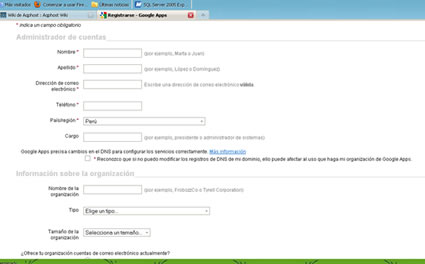
3. Con sus datos rellenados, pasaremos al siguiente paso que es crear su cuenta de Administrador. Ingrese un nombre de Usuario y Contraseña
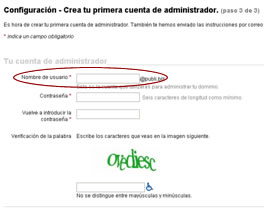
4. Listo, ahora debemos confirmar que el dominio es nuestro para ello podemos hacerlo por medio de un archivo html o por medio de un Registro CName. En este caso lo haremos por medio del Registro.
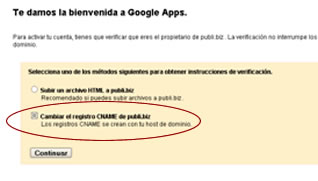
Nos cargara una nueva ventana con las especificaciones del Registro.
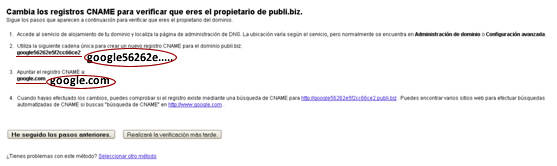 6. Ingresemos ahora a nuestro CPanel – y Click en Simple DNS Zone Editor
6. Ingresemos ahora a nuestro CPanel – y Click en Simple DNS Zone Editor
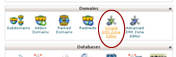
Nos cargara la siguiente Interfaz.
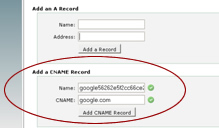
En los Campos de Add a CNAME Record, colocaremos lo siguiente:
Name: google5626825c….
Cname: google.com
Click en el Boton Add Cname Record, ahora observaremos que nuestros Cname esta bien creado por que cuando ingresemos en «google56262e5f2cc66ce2.publi.biz (El dominio a configurar)» será redireccionado a google.com
* Regrese a su pagina de Google Apps, y de click en Ya he Realizado estos Pasos
7. Con la confirmación del Dominio procederemos a la configuración del Correo. veremos la siguiente pantalla en el panel de Google Apps
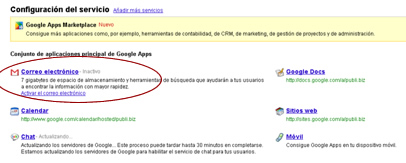
Click en «Activar el Correo electrónico»
Ahora observaremos la siguiente pantalla

Todos los registros MX que están seleccionados los ingresaremos en el CPanel, Regresemos a nuestros CPanel y click en «MX Entry»
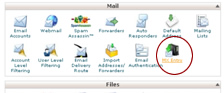
8. Nos cargara la siguiente interfaz
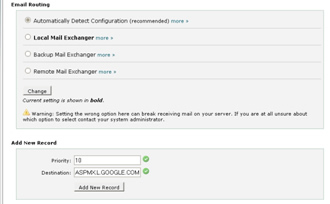
– Borre el registro MX creado por defecto
– Verifique que la burbuja Automatically Detect Configuration este marcada
– Ahora ingrese los Valores de prioridad y destino según nos indica Google Apps
10 – ASPMX.L.GOOGLE.COM.
20 – ALT1.ASPMX.L.GOOGLE.COM.
30 – ALT2.ASPMX.L.GOOGLE.COM.
40 – ASPMX2.GOOGLEMAIL.COM.
50 – ASPMX3.GOOGLEMAIL.COM.
Después de que haya terminado de agregar todos los Registros le quedara de la siguiente forma
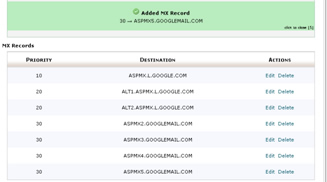
9. Finalmente regrese a la configuración de Google Apps y de click en ya he realizado estos pasos, eso es todo ahora solo queda esperar a que se actualicen los cambios. Para ingresar a sus correos lo hará de la siguiente manera http://google.com/a/sudominio.com
* SI Ud desea puede también configurar un Cname del tipo «correo.sudominio.com» u otro para usar en lugar de la ruta mencionada anteriormente, para ello ingrese dentro de la opcion «correo electrónico» y de click en «Cambiar URL»
Cualquier consulta escribanos desde su correo de contacto a info@aqphost.com estamos para ayudarle y asesorarle.
más artículos


